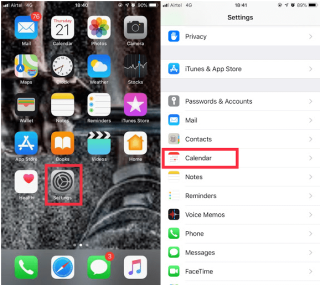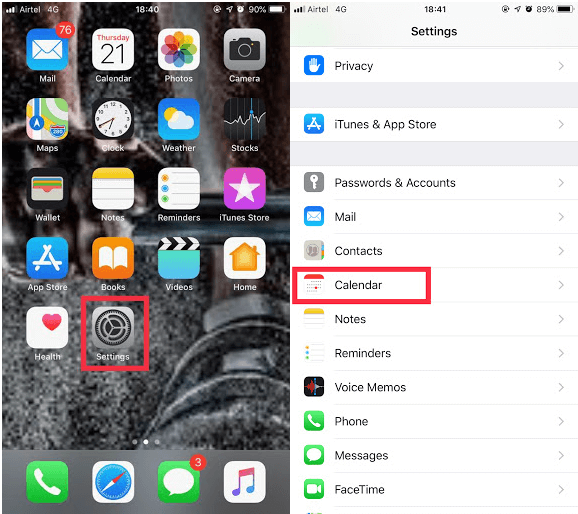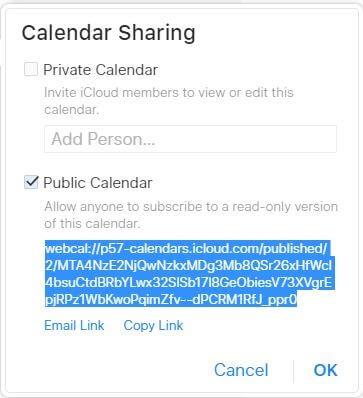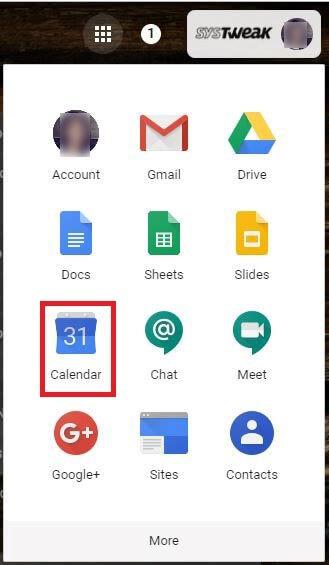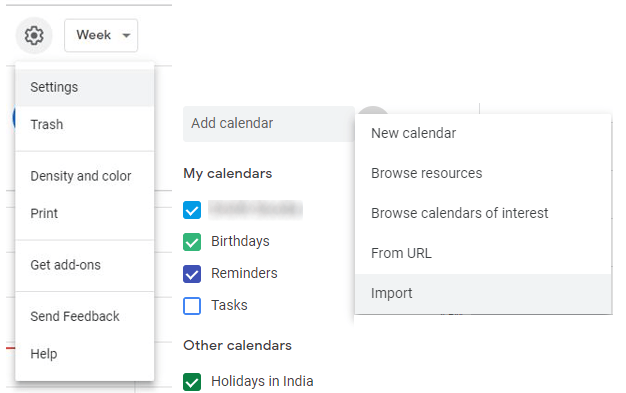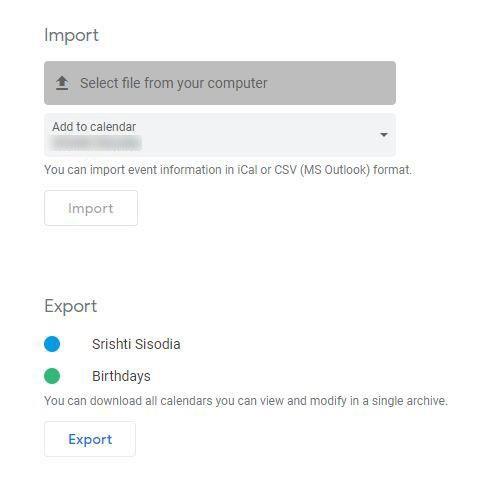Chuyển từ iOS sang Android? Trong khi thay đổi nền tảng, bạn đảm bảo rằng bạn muốn nhận được tất cả những thứ quan trọng mà bạn muốn trên điện thoại mới của mình bao gồm lịch, danh bạ và hơn thế nữa.
Trong bài đăng này, chúng tôi sẽ nói về cách lấy các mục lịch của iPhone trên điện thoại Android của bạn.
Các bước để chuyển lịch iCloud của bạn từ iPhone sang điện thoại Android của bạn
Mặc dù bạn không thể đồng bộ các mục lịch từ iPhone sang điện thoại Android, nhưng bạn có thể chuyển chúng một cách dễ dàng.
Bạn cần có tài khoản Google để vận hành điện thoại Android của mình. Nếu bạn chưa có tài khoản, thì bạn cần tạo một tài khoản.
Bước 1: Đi tới Cài đặt từ Màn hình chính.
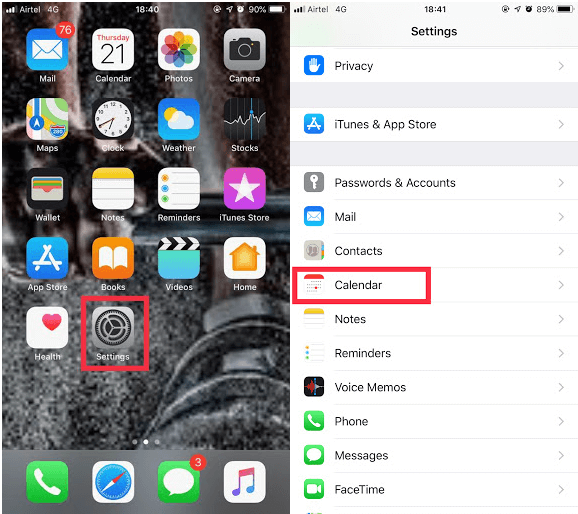
Bước 2: Định vị Lịch.
Bước 3: Đi tới Lịch mặc định và nhấn vào nó.
Bước 4: Nhấn vào tài khoản Gmail mà bạn muốn sử dụng cho lịch Google của mình.
Sau khi hoàn tất, tất cả các mục quan trọng trong lịch của bạn có thể được nhìn thấy trong lịch tài khoản Google.
Cũng đọc: -
Làm thế nào để chuyển từ iPhone sang Android Đã mua một chiếc Android? Chuyển đổi nền tảng? Bạn muốn biết làm thế nào để chuyển dữ liệu của bạn từ iPhone sang Android? Đọc cái này để ...
Các bước chuyển lịch iCloud của bạn bằng máy Mac hoặc PC
Bước 1: Đăng nhập tài khoản iCloud của bạn.
Bước 2: Vào Lịch.
Bước 3: Định vị nút phát sóng bên cạnh Lịch mà bạn muốn chia sẻ.
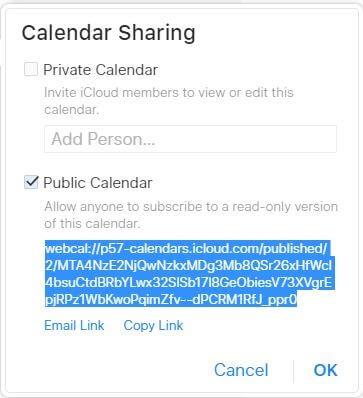
Bước 4: Đánh dấu chọn vào hộp kiểm bên cạnh Lịch công khai.
Bước 5: Một URL sẽ xuất hiện, hãy sao chép và dán nó vào thanh địa chỉ của trình duyệt. Đừng nhấn Enter
Bước 6: Đầu tiên xác định vị trí và thay thế “webcal” ở đầu URL bằng Http và sau đó nhấn enter.
Bước 7: Bạn sẽ được yêu cầu tải xuống tệp ICS hoặc nó sẽ tự động tải xuống thư mục mặc định.
Cũng đọc: -
9 điều bạn có thể làm khi nói chuyện ... Bạn có biết rằng bạn có thể thực hiện đa nhiệm trong khi nói chuyện trên iPhone của mình không? Đọc phần này để biết danh sách các nhiệm vụ ...
Bước 8: Xác định vị trí lịch iCloud và xóa dấu kiểm bên cạnh Lịch công khai.
Bước 9: Đăng nhập tài khoản Gmail.
Bước 10: Nút xác định vị trí ứng dụng (hình vuông gồm chín hình vuông nhỏ hơn) từ góc trên cùng bên phải của màn hình.
Bước 11: Nhấp vào Lịch.
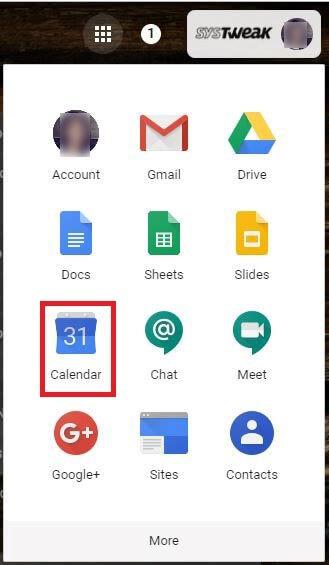
Bước 12: Định vị nút Cài đặt từ góc trên cùng bên phải của màn hình và sau đó nhấp vào Cài đặt.
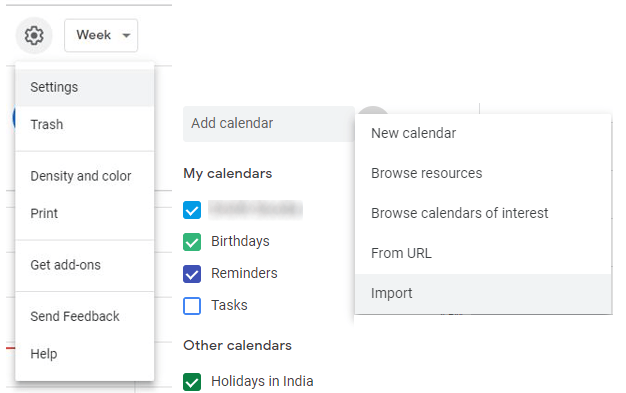
Bước 13: Bây giờ Điều hướng và nhấp vào tab Lịch.
Bước 14: Nhấp vào tùy chọn Nhập lịch. Nó sẽ yêu cầu bạn chọn một tệp hoặc duyệt để tìm tệp.
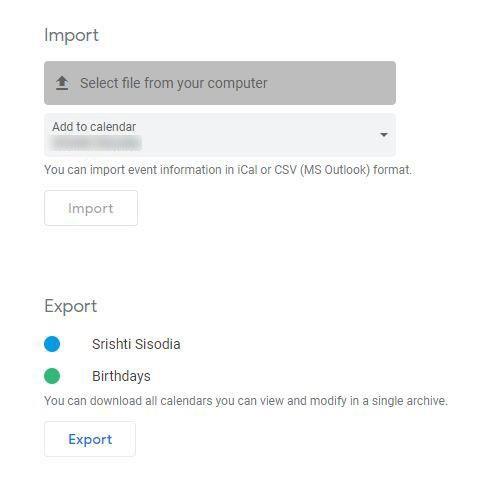
Bằng cách này, bạn có thể nhận tất cả các sự kiện lịch trên tài khoản Google của mình trên Android. Trong trường hợp bạn có nhiều lịch trên iPhone, bạn cần làm theo các bước tương tự để lấy tất cả.